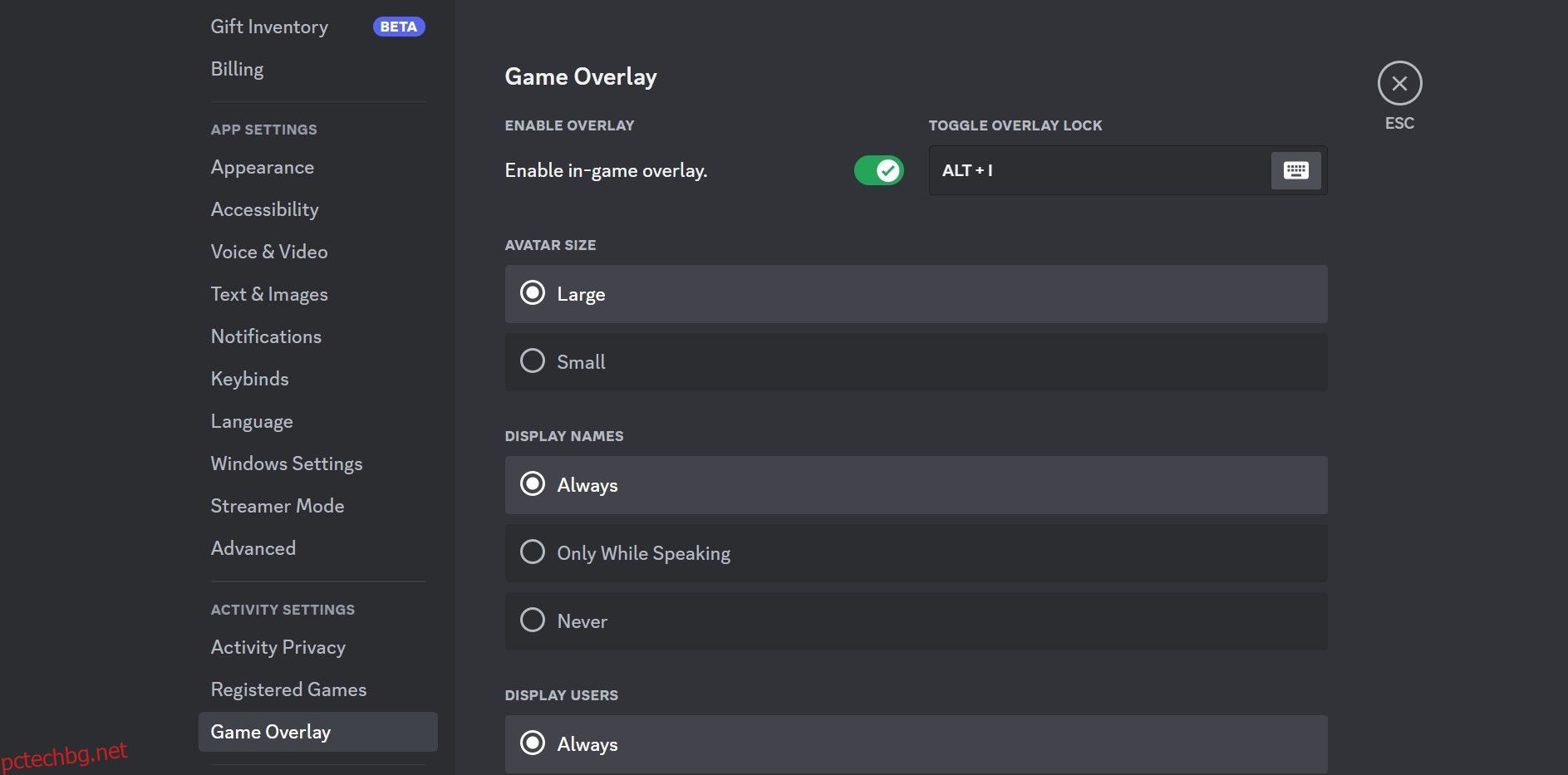Наслагването на Discord позволява на потребителите да следят активността на Discord, докато играят игра, дори в режим на цял екран. Независимо дали искате да наблюдавате новополучени съобщения или да получавате известия за входящи повиквания, наслагването ви позволява да сте в крак с комуникациите в Discord, без да затваряте играта.
Наслагването е също толкова полезно за всеки, който иска да сведе до минимум шансовете да пропусне важен текст или обаждане по време на игра. По-долу ще ви покажем как да активирате или деактивирате наслагването в играта на Discord.
Съдържание
Как да активирате наслагването на Discord
За да използвате наслагването на Discord в игра, трябва да активирате функцията в Discord. Приложението трябва също да разпознае играта, в която искате да използвате наслагването.
За да включите наслагването на Discord, изпълнете следните стъпки:
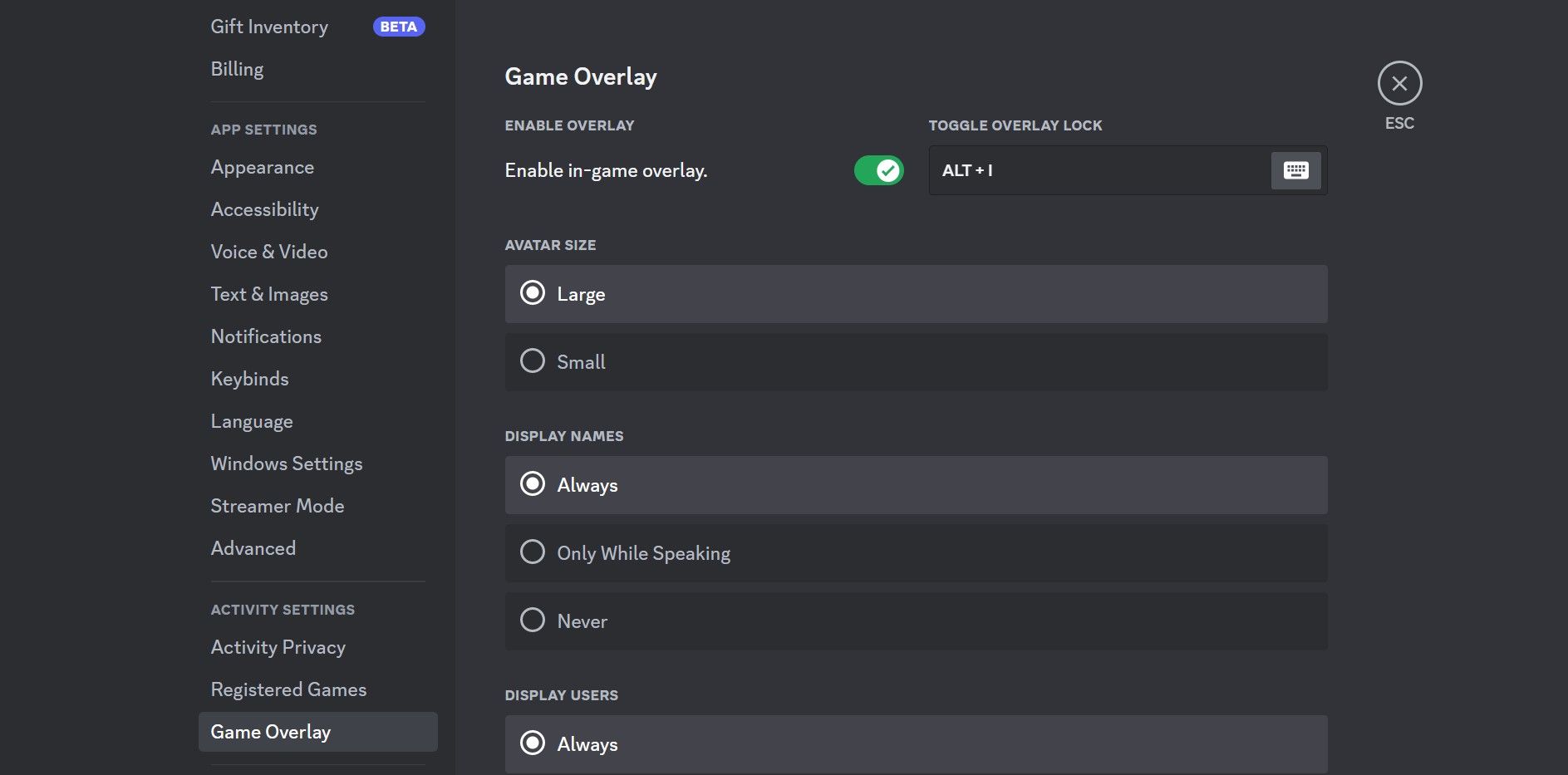
Точно до превключвателя ще намерите клавишна комбинация за включване или изключване на наслагването. Ако искате да го промените, щракнете върху него и натиснете клавишните комбинации на клавиатурата.
След това стартирайте играта, за която искате да активирате наслагването, и я минимизирайте. След това отидете до раздела Регистрирани игри в настройките на Discord и проверете дали играта е разпозната като играна. Ако е там, щракнете върху иконата на монитора до него, за да включите наслагването.
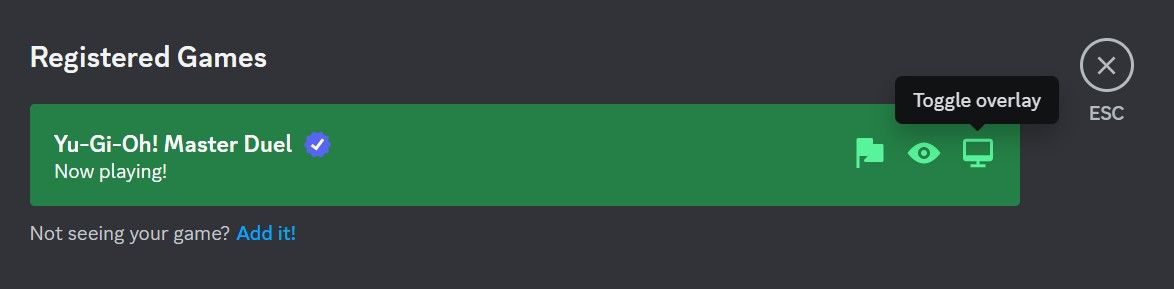
Ако Discord не открие автоматично играта, трябва да отстраните проблема. Ако не успеете да коригирате функцията за откриване на игри в Discord, можете ръчно да добавите играта.
Ето как:
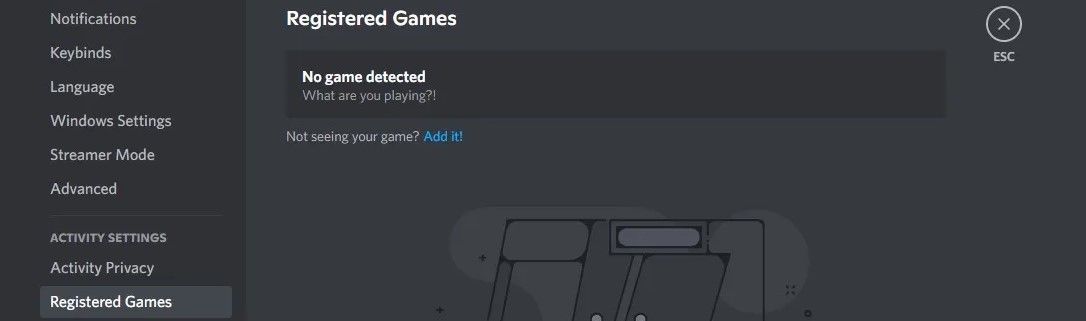
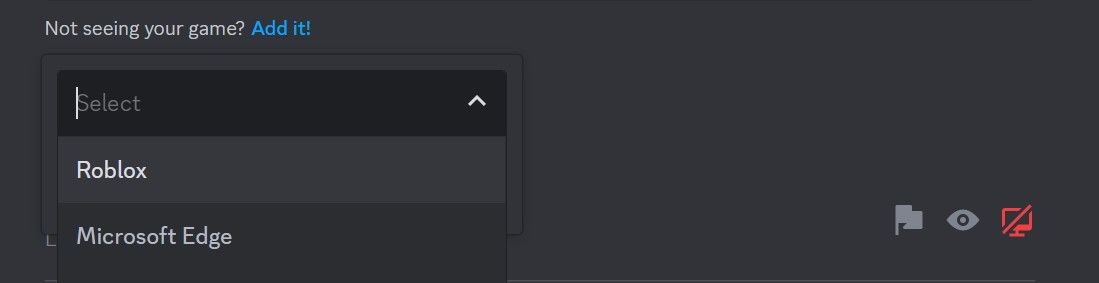
Как да използвате наслагването на Discord по време на игра
След като активирате наслагването, ще получавате известие за всеки входящ текст или обаждане, дори когато играете играта на цял екран.
Ако трябва да отговорите на текст или повикване, отворете прозореца с наслагване, като използвате клавиша за бърз достъп. Ако искате да се свържете с конкретен сървър или контакт, можете да закачите чата, така че винаги да остава видим за вас. За да направите това, отворете прозореца за наслагване и щракнете върху иконата на карфица в горния десен ъгъл.
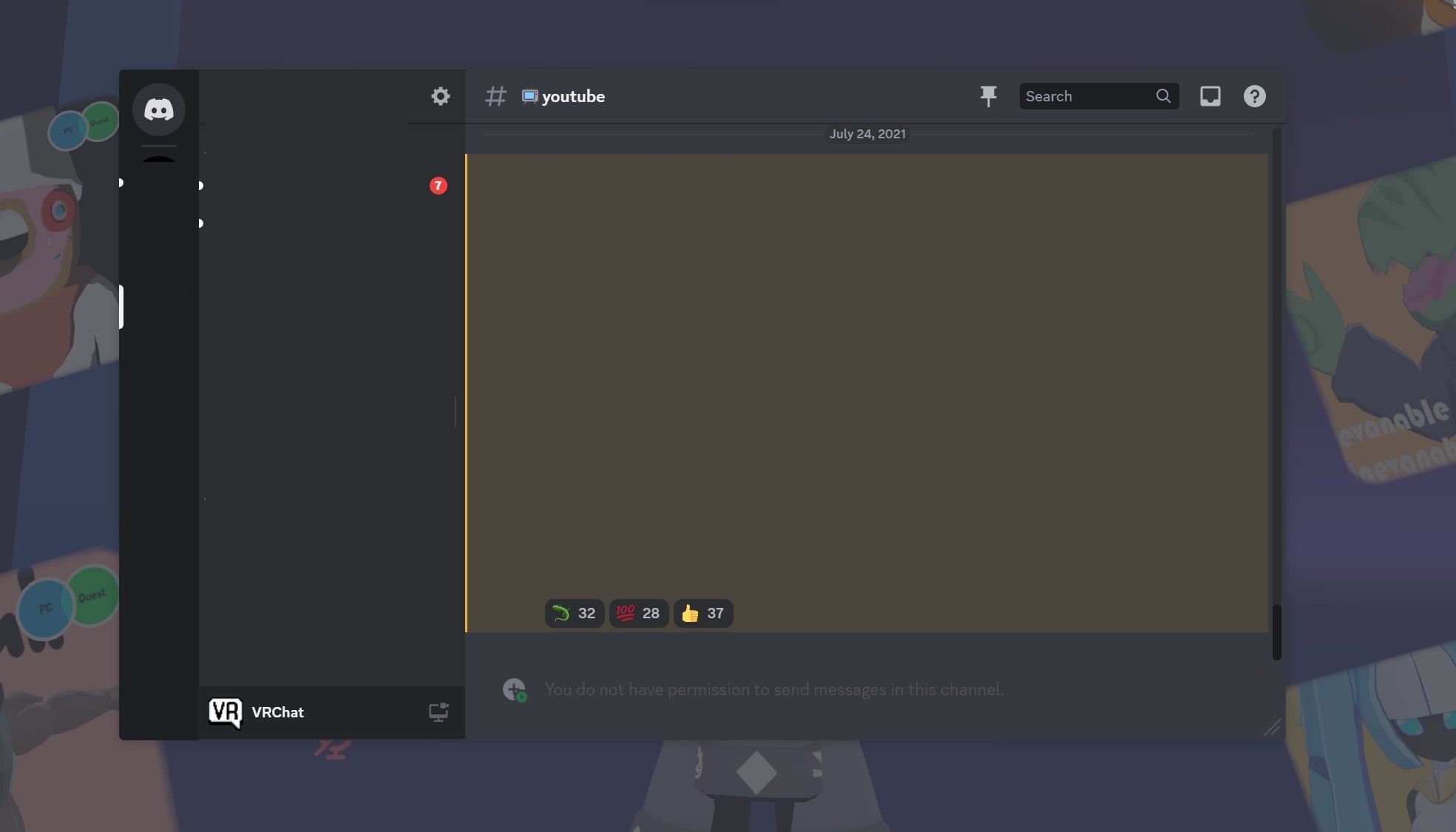
Понякога наслагването на Discord не работи по време на игра. Не се притеснявайте, ако срещнете същото; коригирането на неотговарящото наслагване на Discord в Windows е лесно и просто. Също толкова лесно е да го поправите и на други устройства.
Как да деактивирате наслагването в играта на Discord
Въпреки че наслагването на Discord ви помага да отговаряте на текстови съобщения и обаждания навреме, то използва значителни системни ресурси, което може да повлияе негативно на производителността на играта ви. Ако това се случи, трябва да изключите за постоянно наслагването на Discord.
Следвайте тези стъпки, за да деактивирате наслагването в играта:

За да изключите за постоянно наслагването само за конкретна игра, отворете раздела Регистрирани игри и щракнете върху иконата на монитора до него.
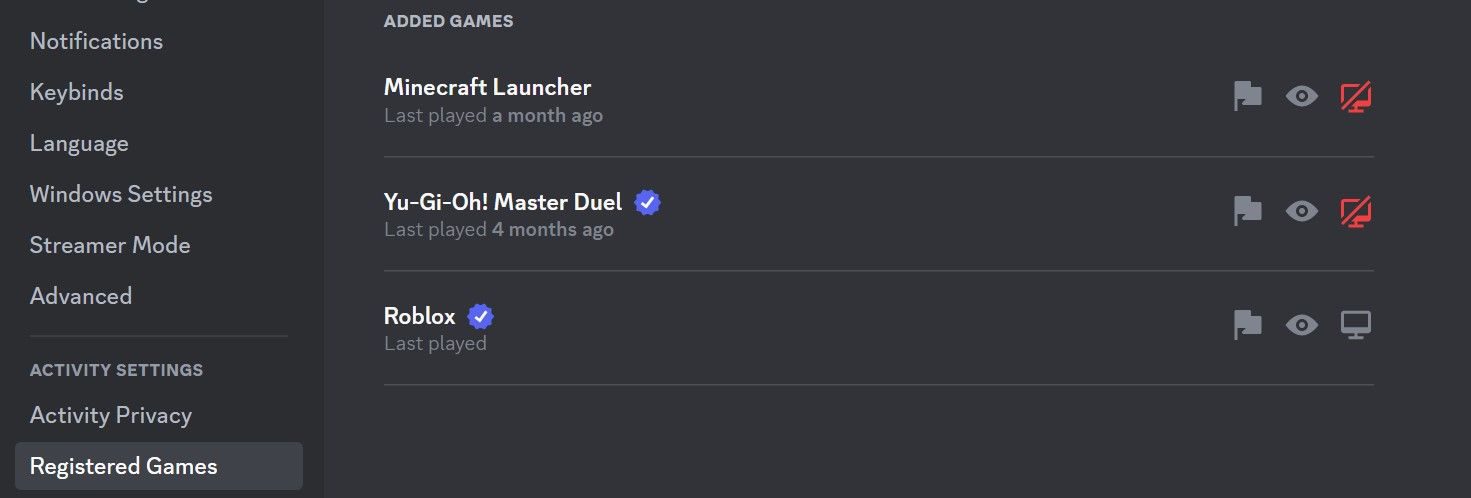
Ако искате временно да изключите наслагването в игра, натиснете прекия път за наслагване на клавиатурата.
Проследявайте разговорите чрез наслагване на Discord
Наслагванията спестяват на геймърите неприятното навигиране през различни приложения по време на игра и ги улесняват да общуват. Наслагването на Discord ви помага да сте в крак с комуникацията си по време на игра. Надяваме се, че вече разбирате по-добре как да активирате наслагването в Discord, да го използвате и да го изключите, когато е необходимо.